Rýchlosť obmedzenia internetu je potrebná, keď sa Wi-Fi používa súčasne na viacerých zariadeniach a je dôležité distribuovať tok pripojenia rovnomerne. Táto situácia nastáva, keď väčšina prístupu k sieti ide k jednému z užívateľov, čo znemožňuje bežné používanie internetu pre všetkých. Môže sa to stať, keď niekto hrá online alebo sťahuje film, a všetci ostatní majú pomalšie.
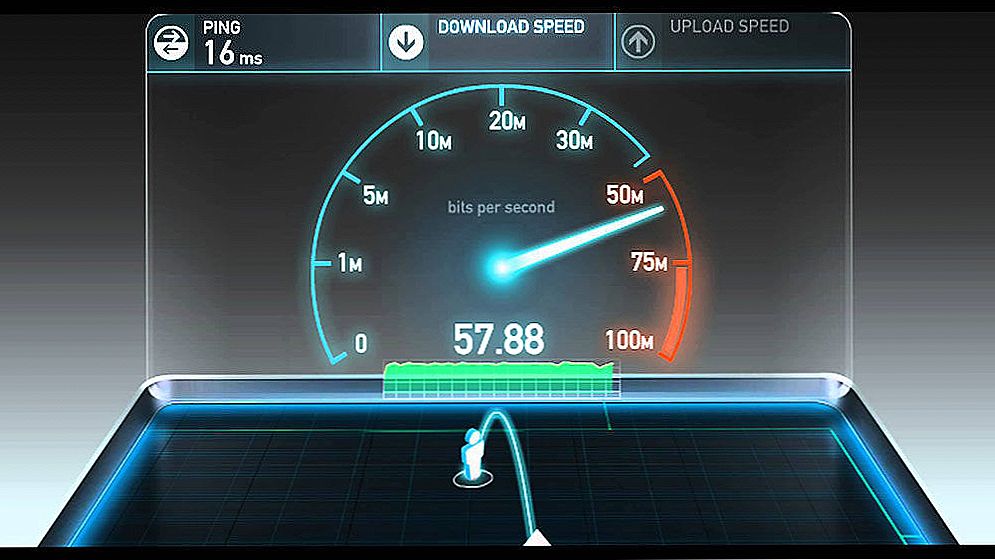
Každý užívateľ si môže bezplatne skontrolovať svoju internetovú rýchlosť.
Preto by ste mali vedieť, ako ju rovnomerne rozdeliť alebo znížiť pre jednotlivé zariadenia. Toto je prípad, keď je prístupový bod vytvorený pomocou smerovača alebo smerovača.
obsah
- 1 Obmedzujeme prístup k internetu ostatným používateľom.
- 2 Obmedzenie rýchlosti internetu pre konkrétne zariadenia
- 2.1 Čo je pre to potrebné?
- 2.2 Ako ju nájsť?
- 2.3 Čo robiť, keď klepnete na chybu?
- 3 Pravidlá obchádzať obmedzenia a ako sa im vyhnúť
- 3.1 Overenie nastavených parametrov
Obmedzujeme prístup k internetu ostatným používateľom.
Všetky nasledujúce akcie sa vykonávajú pomocou nastavení smerovača.Môžu byť nájdené v prehliadači - zadáme IP adresu do adresného riadku a po stlačení klávesu Enter sa zobrazí menu.

Vyberieme sekciu DHCP, potom vyberieme položku servera DHCP a v otvorenom okne zaškrtneme možnosť Povoliť. Zastaví sa na riadku Typ linky - tu musíte zvoliť spôsob pripojenia k sieti. Ďalej prejdite na dva riadky nižšie - Egress Bandwidth a Ingress Bandwidth. Tu zadáme prenosovú rýchlosť poskytnutú poskytovateľom, ale v Kbit.
Ako preniesť Mbit na Kbit? Stačí vynásobiť hodnotu Mbit 1024, napríklad 10 * 1024 = 10240.
Po vykonaní týchto akcií kliknite na položku Uložiť a počkajte, kým sa router reštartuje a začne pracovať v zadaných parametroch.
Potom v časti nastavenia vyberte časť Kontrola šírky pásma, záložka s názvom Zoznam pravidiel. Tu sú adresy, na ktoré sa vzťahuje obmedzenie rýchlosti pri pripájaní k sieti. Kliknite na "Pridať nové" a teraz zostáva vyplniť nasledujúce polia:
- Vyberte položku Povoliť.
- V riadku IP rozsah zadajte rozsah adries. Kde získať ich hodnoty? Na začiatku, keď sme potvrdili možnosť Povoliť v nastaveniach smerovača, boli tu predvolené adresy, ktoré tu prenesieme.
- Rozsah portov môže zostať prázdny, v poliach Max. Šírka pásma napíšeme maximálnu možnú rýchlosť pre ostatné zariadenia pripojené k sieti.Vypočítajte to podľa vlastného uváženia, napríklad ak máte 10 Mbit / s, môžete nastaviť limit až do 3 Mbit / s.

Po vyplnení všetkých riadkov kliknite na položku Uložiť a reštartujte smerovač a v dôsledku toho bude mať obmedzený informačný kanál pre zariadenia, ktorých IP adresa je v určenom rozsahu. To znamená, že dostanete plnú rýchlosť v plnej výške a ostatní užívatelia ju dostanú v rámci vašich limitov. Tieto parametre je možné v prípade potreby ľahko upraviť alebo vymazať.
Obmedzenie rýchlosti internetu pre konkrétne zariadenia
Ďalšou situáciou je, keď rýchlosť distribúcie klesá pre jednotlivé zariadenia, ktoré používajú vašu sieť. Potom je potrebné v nastaveniach zaznamenať nižšiu rýchlosť prístupu k sieti.
Čo je pre to potrebné?
Opäť prejdeme prehliadačom a vašou IP v nastaveniach pripojenia. Vyberte sekciu DHCP, záložku Address Reservation. Stlačením tlačidla Pridať nový budeme môcť v routeru určiť konkrétne zariadenie, pre ktoré obmedzíme prístup. Ale kvôli tomu musíte najprv vyplniť riadok s MAC adresou.
Ako ju nájsť?
- Ak bolo zariadenie predtým pripojené k smerovaču, v časti DHCP vyberte položku Zoznam klientov DHCP - tu sú adresy všetkých zariadení, ktoré tento prístupový bod používali.
- V prípade, že používateľ nie je pripojený k sieti, ak chcete zistiť adresu jeho zariadenia, musíte prejsť na Total Commander, napíšte ipconfig / all. V dôsledku toho vám budú uvedené parametre adaptéra a parameter, ktorý potrebujeme, je uvedený v riadku "Fyzická adresa".
Keď vyplníme prvý riadok, zadajte adresu IP podľa nášho uváženia, v rozbaľovacej riadke vyberte Povoliť, uložte zmeny. Teraz vykonáme preťaženie smerovača a zistíme, či sú zmeny v platnosti - prejdite do zoznamu klientov DHCP, kde musíte vyradiť zadané zariadenie s priradenou adresou.
Ak chcete pridať do zoznamu, ak chcete obmedziť prístup, vyberte v časti Nastavenie šírky pásma v časti Zoznam pravidiel, kde znovu klikneme na vytvorenie novej položky (Pridať nové). Zvyčajne vyberte položku Povoliť a v riadku IP rozsahu zadajte adresu, ktorú sme priradili skôr, aby ste zmenili rýchlosť Wi-Fi - pripojenie pre používateľa. Ďalej zadajte maximálnu rýchlosť pripojenia v položke Max Bandwidth (Kb / s), uložte zmeny.
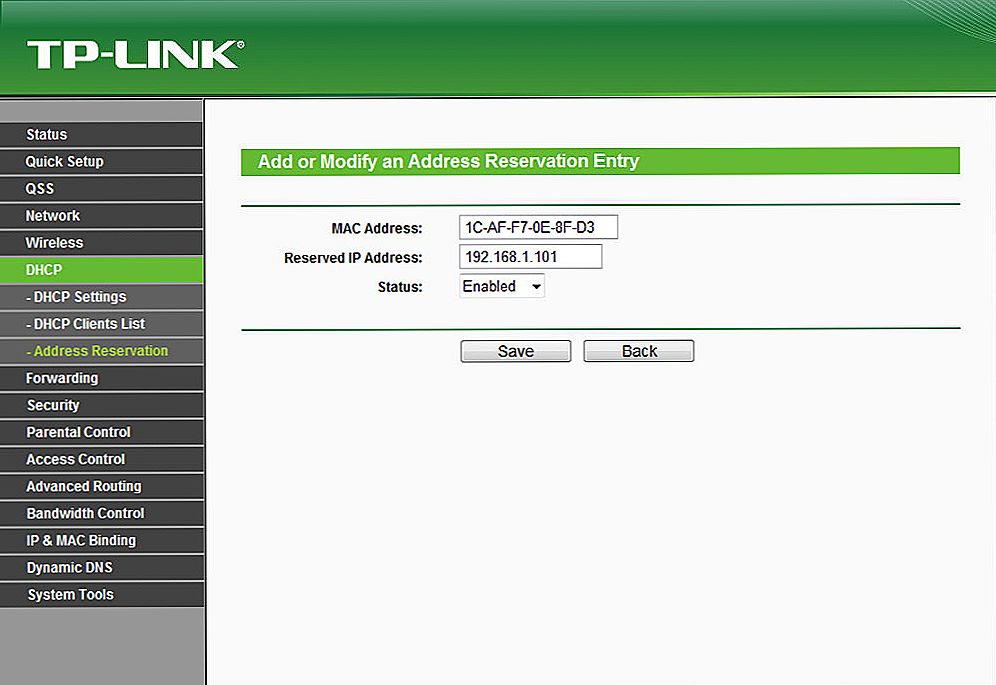
Môžete obmedziť prístup Wi-Fi pre všetky zariadenia, ktoré používajú vašu sieť.
Takže máme obmedzený prístup na internet pre samostatné zariadenie. Podobne môžete prepojiť ostatných používateľov s adresami, aby ste znížili prístup do svojej siete.Aby ste sa uistili, že fungujú všetky nastavenia, prejdite do zoznamu Pravidiel kontroly šírky pásma a pozrite sa na všetky aktuálne pravidlá.
Čo robiť, keď klepnete na chybu?
Niekedy sa pri vytváraní obmedzenia môže zobraziť okno, ktoré naznačuje, že pravidlo je v rozpore so všetkými ostatnými predtým vytvorenými výnimkami. Preto je potrebné ich odstrániť kvôli správnej funkcii smerovača.
Pravidlá obchádzať obmedzenia a ako sa im vyhnúť
Ktokoľvek, kto chce používať váš internet v plnom rozsahu, môže jednoducho zmeniť vašu IP adresu a zároveň pokračovať v používaní všetkých dostupných rýchlostí. Ak sa chcete chrániť pred týmto, môžete úplne zablokovať prístup k sieti iným používateľom, aby sa nemohli pripojiť k vášmu bodu Wi-Fi.
Opäť používame parametre vášho zariadenia: vyberte sekciu Bezdrôtové pripojenie a kartu Filtrovanie MAC. Hlavnou úlohou je pridať vaše zariadenie tu. Ak to chcete urobiť, kliknite na tlačidlo "Pridať nový" a zadajte adresu MAC, popis - môžete napísať "Administrátor", tradične v rozbaľovacom zozname vyberte Povoliť.
Iba teraz uzatvárame prístup pre všetkých.
Na tej istej karte vyberte riadok "Povoliť zadané stanice ...", čo znamená, že sieťové pripojenie je k dispozícii tým, ktorí sú v zozname MAC adries.Ak chcete povoliť prístup k viacerým ďalším zariadeniam, môžete ich pridať do zoznamu - ako to urobiť, už sme to našli.
Je to dôležité! Vždy najprv pridajte svoj počítač do zoznamu, v opačnom prípade zamietnete prístup ku každému bez výnimky - to znamená pre seba.
Teraz iba používatelia zo zoznamu budú môcť používať váš internet a ak chcete obísť obmedzenie prístupu k sieti, bude úplne stratené.
Overenie nastavených parametrov
Ak sa chcete uistiť, že parametre, ktoré nastavíte, fungujú, sú tam špeciálne stránky, kde môžete skontrolovať rýchlosť internetu. Je pomerne ľahké ich nájsť pomocou vyhľadávačov ľubovoľného prehliadača.
Obmedzenie rýchlosti na WI-Fi je postup, ktorý trvá trochu času, ale prinesie vynikajúci výsledok. Ak viacero ľudí používa internet naraz, ich vybavenie má rôzne parametre, preto nastavenie určitej rýchlosti pre každú z nich umožní jeho rovnomerné rozdelenie a zabránenie problémom s rýchlym prístupom.












